セキュリティ
AlmaへのログインをIPレンジで制限する
- 総合システム管理者
- IPグループ設定ページ (設定メニュー > 一般 > セキュリティ > IPグループ設定) から、IPグループを追加を選択します。「IPグループを追加」パネルが表示されます。
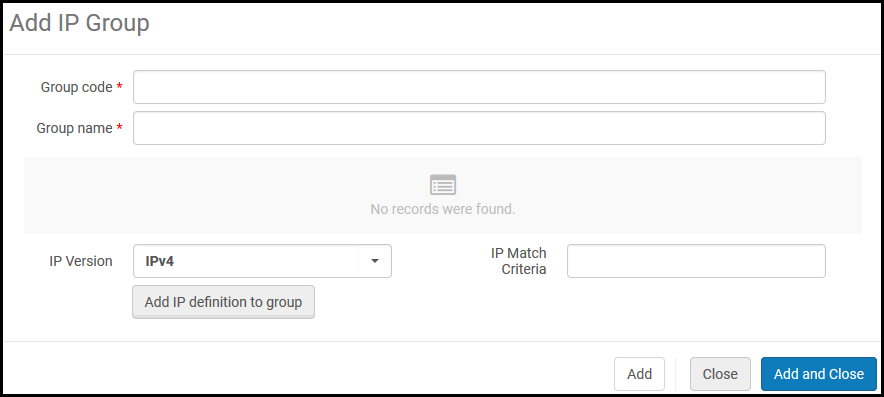 IPグループを追加
IPグループを追加 - 以下を入力します:
- グループコード – IPグループのコード
- グループ名 – 後で変更できるIPグループの名称
- IPバージョン – IPv4またはIPv6
- IP一致基準 – 特定のIPアドレスまたはIPレンジ (有効な2つのIPアドレスをハイフンで区切ってください)
- グループにIPの定義を追加を選択します。IPレンジがグループに追加され、テーブルに表示されます。
- 各グループについて複数のIPレンジを定義できます。必要に応じてステップ2と3を繰り返します。IPレンジを削除するには、その行のアクションリストで削除を選択します。
- IPレンジの追加が完了したら、追加して閉じるを選択します。IPグループが追加されます。 グループを編集するには、その行のアクションリストで編集を選択します。グループを削除するには、その行のアクションリストで削除を選択します。
- 「ログイン制限設定」ページを開きます (設定メニュー > 一般 > セキュリティ > ログイン制限設定)。ログイン制限は、このページで有効にするまでは無効です。ご注意ください。
 ログイン制限設定
ログイン制限設定 - ユーザーを編集する際に「すべてのログイン制限を無効化する」を 選択 することで、特定のユーザーに対するログイン制限を無効化することができます(「ユーザーの編集」を参照)。
(5月の新着情報) [すべてのユーザーに制限を適用する] チェックボックスを選択すると、ユーザーレベルの無効化をキャンセルし 、また、一般システム管理者の役割を持つユーザーに対してログイン制限も適用します。以前の設定は削除されず、チェックボックスの選択を解除すると元に戻ります。 - ログインアクセスを許可したいIPアドレスのIPグループからIPグループを選択し、追加を選択します。すべてのIPグループを追加するには、全グループを追加を選択できます。 IPグループが選択されると、他のすべてのIPアドレスはログインが制限されます。
- IP制限マネージャーボックスからマネージャーを選択します (必須)。制限されたIPアドレスからログインが試行された際に、このマネージャーはユーザーが送信したメッセージを受入します。
- ログイン制限の有効化を選択する。ログイン制限を有効や無効にすることなく変更を保存するには、保存を選択します。
- IPログイン制限を有効にするには、ログイン制限の有効化を選択する必要があります。
- 総合システム管理者 の役職が割り当てられているユーザーは制限されません。
- 後でログイン制限を無効にするには、ログイン制限の無効化を選択します。
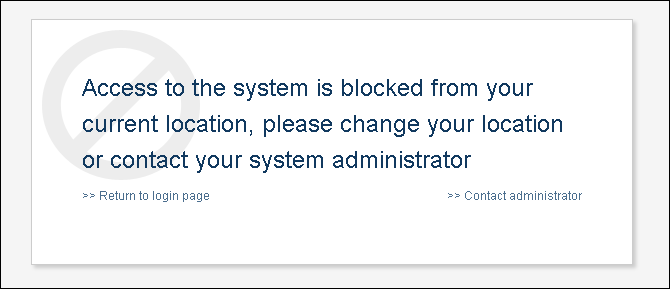
CSP (コンテンツセキュリティ ポリシー) ヘッダー設定
CSPヘッダーディレクティブを有効にして構成し、Webアプリケーションのセキュリティポリシーを微調整できます。この設定にアクセスするには、設定 > 全般 > CSPヘッダー設定に移動します。

下部のプレビュー ペインにはヘッダーが表示され、設定が変更されると自動的に更新されます。
最初の4つのディレクティブ (frame-ancestors、object-src、worker-src、upgrade-insecure-requests) はデフォルトでアクティブになっており、無効にすることはできません。ただし、許可リスト - 追加カラムにドメインを追加することもできます。
最後の5つのディレクティブ (以下で説明) はデフォルトで無効になっていますが、最初の4 つのディレクティブとは異なり、有効にすることができます。許可リスト - 追加カラムで、許可リストに 追加ドメインを追加できます。
-
form-action:
- フォーム送信のターゲットとして使用できるURLを制限します(
<form action="..." />)。フォームが悪意のあるサイトに送信されるのを防ぐのに役立ちます。
- フォーム送信のターゲットとして使用できるURLを制限します(
-
base-uri:
- 文書の
<base>要素内で使用できるURLを指定します<base>要素は、ドキュメント内のすべての相対URLに使用するベースURLを指定するので、これを制御することで、攻撃者がベースURLを変更して、リンクを悪意のあるサイトにリダイレクトすることを防ぐことができます。
- 文書の
-
script-src:
- このディレクティブは、JavaScriptの有効なソースを指定します。信頼できるソースからのスクリプトのみをページ上で実行できるようにすることで、XSS攻撃を軽減するのに役立ちます。たとえば、スクリプトを独自のドメインまたは信頼できる CDN からのみ読み込むように指定できます。
-
frame-src:
- このディレクティブは、
<frame>、<iframe>,<object>、<embed>、および<applet>を使用して、コンテンツを埋め込むための有効なソースを指定します。これは、フレーム内に埋め込むことができるソースを制御し、クリックジャッキングやその他のフレームベースの攻撃を防ぐのに役立ちます。
- このディレクティブは、
-
connect-src:
- このディレクティブは、
XMLHttpRequest、Fetch、WebSocket、およびEventSourceのようなメカニズムを使用して、ドキュメントが取得できるURLを制限します。スクリプトがデータを送信できる場所を制御し、データ流出のリスクを軽減するのに役立ちます。
- このディレクティブは、
-
style-src:
- HTTP
コンテンツセキュリティ ポリシー(CSP)style-srcディレクティブは、スタイルシートの有効なソースを指定します。
- HTTP
-
img-src:
- HTTP
コンテンツセキュリティ ポリシーimg-srcディィレクティブは、画像とファビコンの有効なソースを指定します。
- HTTP
-
font-src:
- HTTP
コンテンツセキュリティ ポリシー(CSP)font-srcディレクティブは、@font-faceを使用して読み込まれるフォントの有効なソースを指定します。
- HTTP
-
child-src:
- HTTP
コンテンツセキュリティポリシー(CSP)child-srcディレクティブは、<frame>や<iframe>などの要素を使用して読み込まれる ウェブワーカー とネストされたブラウジングコンテキストの有効なソースを定義します。ワーカーの場合、非準拠のリクエストはユーザーエージェントによって致命的なネットワークエラーとして扱われます。
- HTTP
-
default-src:
- HTTP
コンテンツセキュリティポリシー(CSP)default-srcディレクティブは、他のCSP フェッチディレクティブのフォールバックとして機能します。存在しない各ディレクティブについては、ユーザーエージェントはdefault-srcディレクティブを作成し、この値を使用します。
- HTTP
ログインリダイレクト許可リスト
潜在的なセキュリティ問題(オープンリダイレクトの脆弱性)を回避するために、信頼できるサイトのリストを作成できます。
-
limit_login_redirects(設定 > 一般 > その他の設定) パラメータが、必ずtrueに設定されているようにします。
-
設定 > 全般 > リダイレクト許可リストに移動します。
-
信頼されたドメインごとに新しい行を追加します。このコードは説明のみを目的としており、Almaでは使用されません。
Ex Librisに属するドメイン (*.exlibrisgroup.com) をリストする必要はありません。

クリックジャッキングの防止
- 統括システム管理者
クリックジャッキング とは、機密性の高いページから実際の管理を含む無害なページを表示して、ユーザーをだます攻撃です。これらの制御は、制御以外のすべてをマスクする背景フレームを使用して偽装されており、ユーザーは、他のWebサイトで機密機能をクリックしていることを実際に認識できません。これにより、ユーザーは無意識のうちにマルウェアをダウンロードしたり、資格情報や機密情報を提供したり、送金したり、オンラインで製品を購入したりする可能性があります。
ExLibris 製品を介したクリックジャッキングを防ぐために、ExLibris は ポリシーに基づく緩和手法を採用しています。これにより機関は、 サイトがiframe内に含まれている場合に実行する適切なアクションについてブラウザに指示できます。
このページを変更すると、 他の製品からのUI統合が壊れる可能性があります。このページの使用方法について疑問がある場合は、ExLibrisカスタマーサポートにご相談ください。
- iFrame埋め込みオプションテーブルを開きます (構成>一般>セキュリティ>iFrame埋め込みオプション) 。
- 目的の製品とコンポーネントについては、行アクションで[カスタマイズ]を選択します。
-
Alma管理とEsploro 管理はフレーム化できません。この構成は編集できません。
-
Azure IDPを使用している場合、IFrameの埋め込みはサポートされません。
-
- [アクション]列で、サイトがiFrame内に含まれている場合に実行する適切なアクション を選択します。
- すべて許可 (デフォルトオプション) - すべてのページがこのページをiFrame内に読み込めるようにします。
- 保護を許可 - 信頼できるページのみ このページをiFrame内にロードすることが許可されています。 このオプションを選択した場合は、安全なドメイン列は信頼できるURLを示します(指定できるURLの数に制限はありません。複数のURLを、それらの間に空白を入れてリストしてください)。
- すべてブロック — ページをフレーム化するすべての試みを拒否します。
- [保存]を選択します。

